扫描文件在电脑的哪个文件里面 win10系统扫描的图片保存路径
更新时间:2023-11-23 10:41:59作者:xiaoliu
扫描文件在电脑的哪个文件里面,在使用电脑扫描文件时,我们常常会想知道扫描的图片保存在哪个文件夹里,对于使用Win10系统的用户来说,这个问题也许会令人困惑。幸运的是Win10系统的扫描功能非常强大且易用,而且保存路径也相对简单。一般情况下,当我们使用电脑进行扫描时,扫描的图片会默认保存在图片文件夹下的扫描子文件夹中。这样的设定使得我们可以轻松找到并整理我们所扫描的文件。
操作方法:
1.打开电脑,点击此电脑。
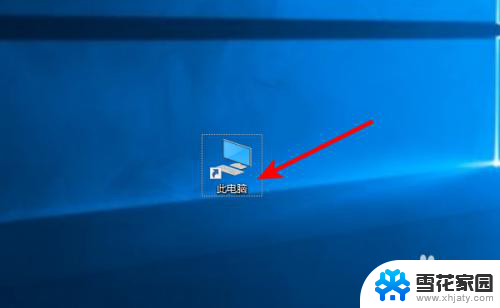
2.进入此电脑,点击文档。
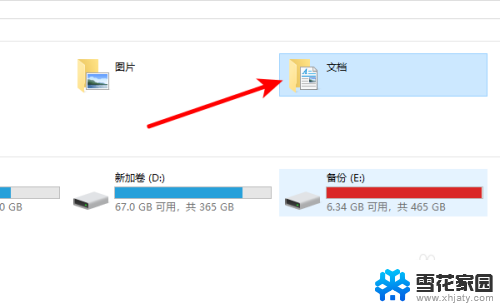
3.进入文档,点击已扫描的文档。
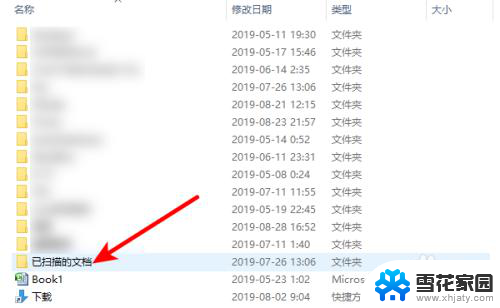
4.进入已扫描的文档,在Documents里面就可以找到扫描的图片了。
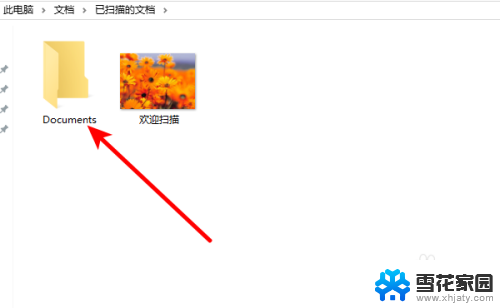
5.另外一种方法,在扫描完的时候。页面会提示导入图片和视频,点击下一步。
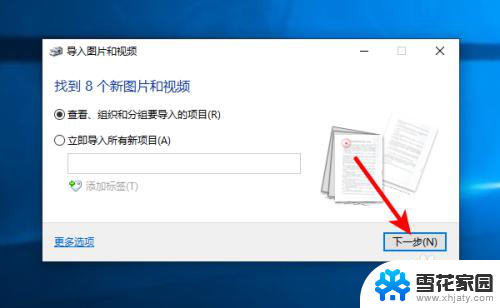
6.之后点击导入。
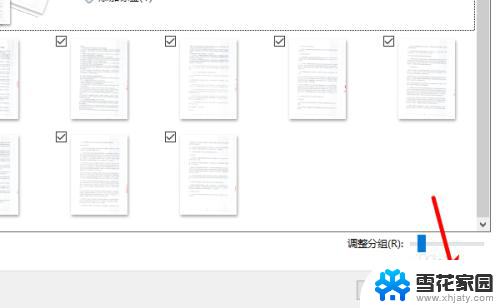
7.页面弹出正在导入图片和视频,等待一会。
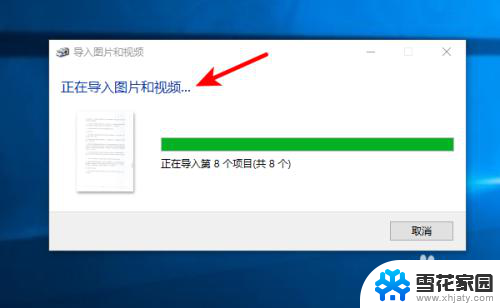
8.之后页面会自动新建一个文件夹,自动把扫描的图片保存在此文件夹。我们可以把这些图片复制或剪切到一个其它的文件夹,方便查找。
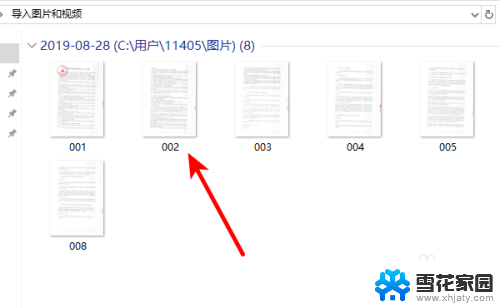
以上就是扫描文件在电脑中存储的全部内容,如果您需要的话,您可以根据以上步骤进行操作,希望这对您有所帮助。
扫描文件在电脑的哪个文件里面 win10系统扫描的图片保存路径相关教程
-
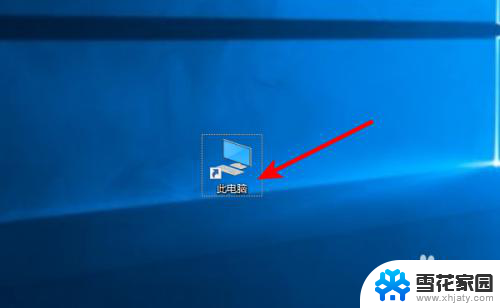 扫描文件在电脑哪里找 win10系统扫描的图片保存在哪个文件夹
扫描文件在电脑哪里找 win10系统扫描的图片保存在哪个文件夹2024-03-16
-
 w10系统怎么扫描文件到电脑 Windows10如何将文件扫描到电脑
w10系统怎么扫描文件到电脑 Windows10如何将文件扫描到电脑2025-04-12
-
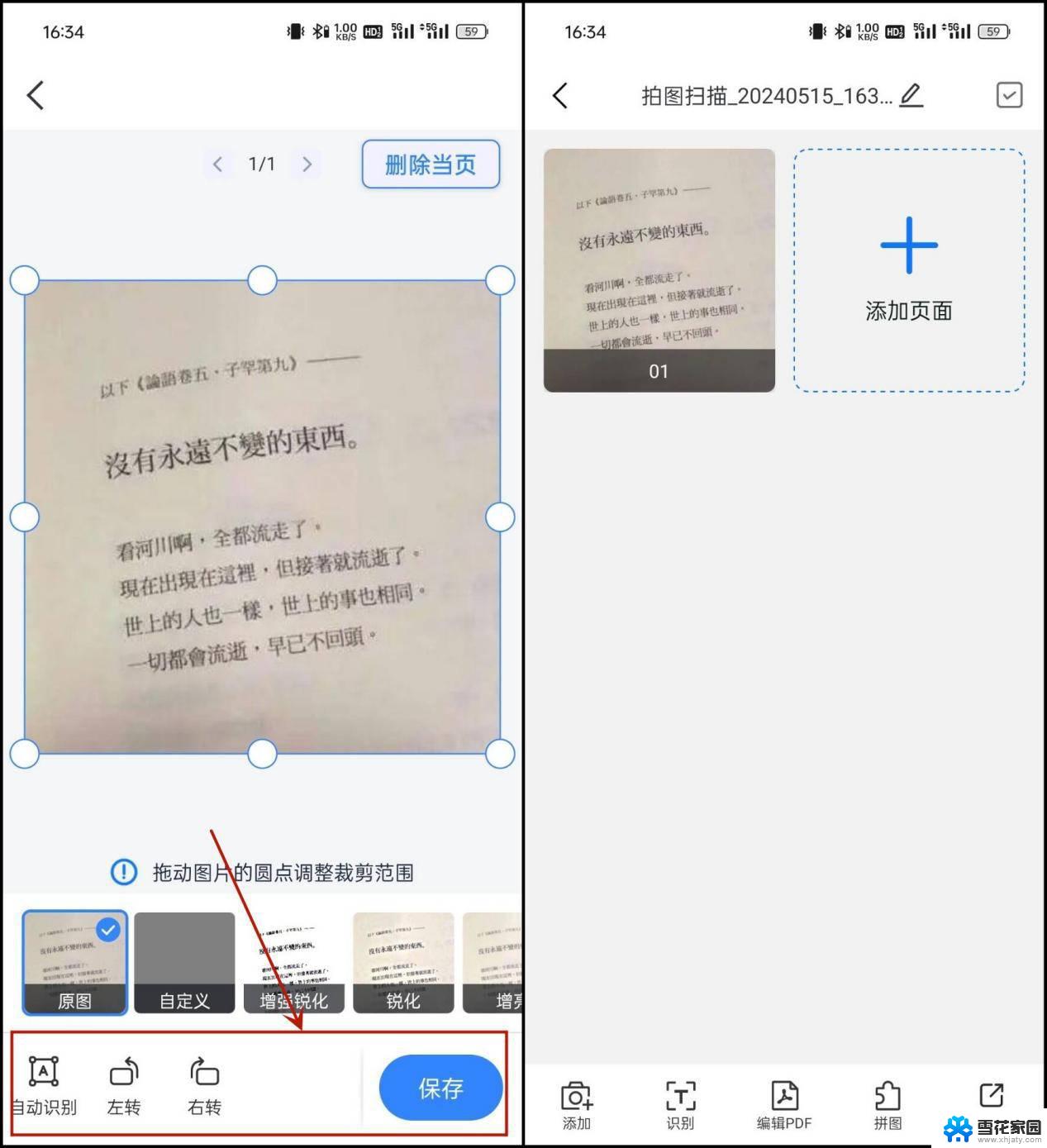 电脑怎么扫描纸质文件win10 win10怎么扫描病毒
电脑怎么扫描纸质文件win10 win10怎么扫描病毒2024-11-11
-
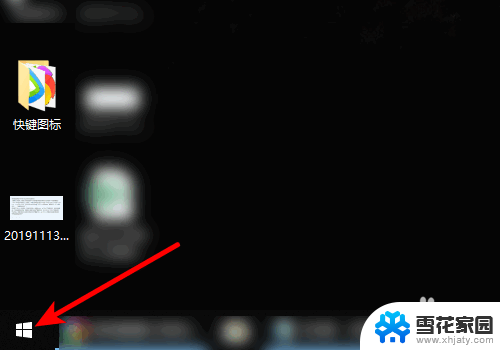 温10系统打印机扫描在哪 win10系统如何设置打印机扫描功能
温10系统打印机扫描在哪 win10系统如何设置打印机扫描功能2024-07-31
- win10的录音机在哪个文件夹 Win10录音机文件保存路径在哪
- 电脑里的截图保存在哪里 win10截图保存位置在哪个文件夹
- 电脑截图照片在哪里找 win10截图保存位置在哪个文件夹
- 佳能mg2580s扫描怎么用 佳能MG2580s打印机在Win10系统下如何进行文件扫描
- 电脑截屏完的图片在哪找 win10截图保存位置在哪个文件夹
- 电脑截屏的图片在哪个文件夹 如何在Win10保存屏幕截图
- win10打印机usb printer 驱动程序无法使用 电脑连接打印机USB无法识别怎么办
- windows10 开启ipv6 ipv6设置方法
- w10自带的杀毒软件如何关闭 Windows10系统如何关闭自带杀毒软件
- win10 关闭触摸板 win10如何手动关闭触摸板
- 怎样查看wifi的ip地址 Win10连接wifi后如何查看IP地址
- 怎样设置电脑默认输入法 win10怎么设置默认输入法为中文
win10系统教程推荐
- 1 win10打印机usb printer 驱动程序无法使用 电脑连接打印机USB无法识别怎么办
- 2 w10自带的杀毒软件如何关闭 Windows10系统如何关闭自带杀毒软件
- 3 怎样查看wifi的ip地址 Win10连接wifi后如何查看IP地址
- 4 win10系统经常出现蓝屏 win10蓝屏死机怎么办
- 5 windows 网络修复 win10网络问题排查与修复指南
- 6 电脑怎么弹出桌面 Win10快速显示桌面的快捷键是什么
- 7 win10 删除更新文件 win10更新文件删除方法
- 8 怎么修改电脑图标大小设置 Win10桌面图标大小改变方式
- 9 win10最好的激活方法 Win10系统激活失败解决方法
- 10 win10怎么取消第二屏幕 Win10电脑如何断开第二屏幕